Windows10系统几个问题的解决方法(一)
1、Windows10系统出现的问题:1)开始 - 运行菜单不能使用。右键点击系统桌面左下角开始 - 运行(或按下Windows+R键),睫撮槐攻弹出限制错误提示:本次操作由于这台计算机的限制而被取消。请与你的系统管理员联系。

3、在打开的本地组策略编辑器窗口,展开:用户配置 - 管理模板 -“开始”菜单和任务栏,并左键点击:开始”菜单和任务栏;
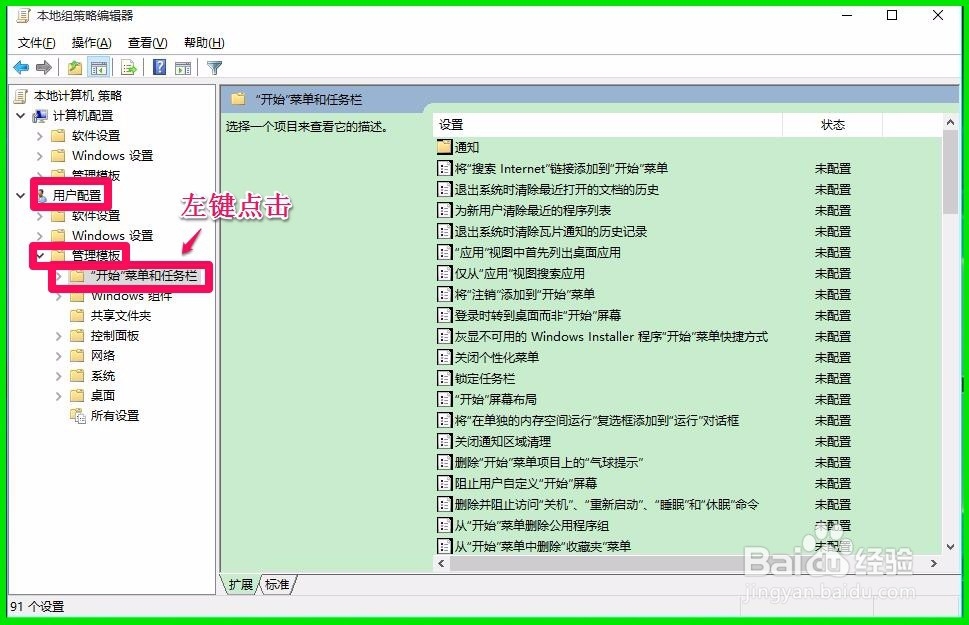
5、在打开的从“开始”菜单中删除“运行”菜单窗口,我们可见运行状态为:已启用;说明:允许从“开始”菜单、Internet Explorer 和任务管理器中删除“运行”命令。如果启用此设置,则会发生以下更改:(1) 从“开始”菜单中删除“运行”命令。(2) 从任务管理器中删除“新建任务(运行)”命令。(3) 阻止用户在 Internet Explorer 地址栏中输入以下内容:--- UNC 路径: \\<server>\<share>--- 访问本地驱动器: 例如 C:--- 访问本地文件夹: 例如 \temp>而且,使用扩展式键盘的用户无法再通过按应用程序键(带有 Windows 徽标的键)+R 来显示“运行”对话框。如果禁用或未配置此设置,则用户可以访问“开始”菜单和任务管理器中的“运行”命令,以及使用 Internet Explorer 地址栏。注意: 此设置仅影响指定的界面。但不会阻止用户使用其他方法运行程序。
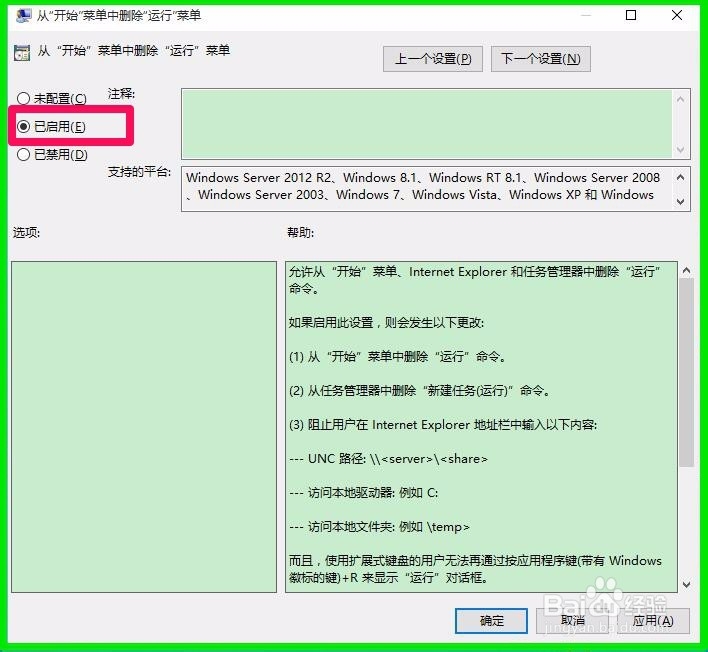
7、现在我们右键点击系统桌面左下角的开始 - 运行(或按下Windows+R键),就可以打开运行菜单了。
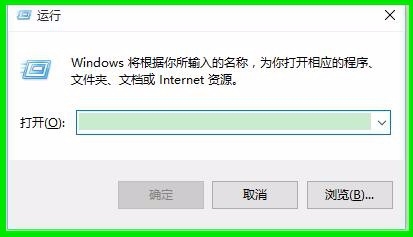
9、解决方法:右键点击系统桌面左下角开始 - 运行(或按下Windows+R键),输入:gpedit.msc,点击确定或按下回车键,打开本地组策略编辑器;
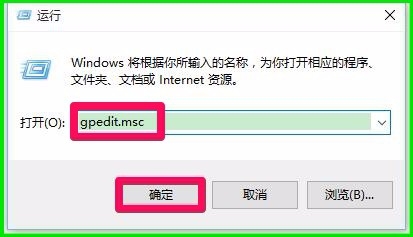
11、在打开的阻止更改“任务栏”和“开始”菜单设置窗口,可见运行状态为:已启用;说明:使用此策略设置,可以阻止更改“任务栏”和“开始”菜单的设置。如果启用此策略设置,将阻止用户打开“任棣蚺幌盗务栏属性”对话框。如果用户右键单击任务栏并单击“属性”,系统会显示一条消息,说明某个设置阻止了该操作。如果禁用或未配置此策略设置,则可在“开始”菜单上的“设置”中显示“任务栏”和“开始”菜单项。

13、我们右键点击任务栏空白处,再点击属性,可以打开任务栏和“开始”菜单属性窗口了。
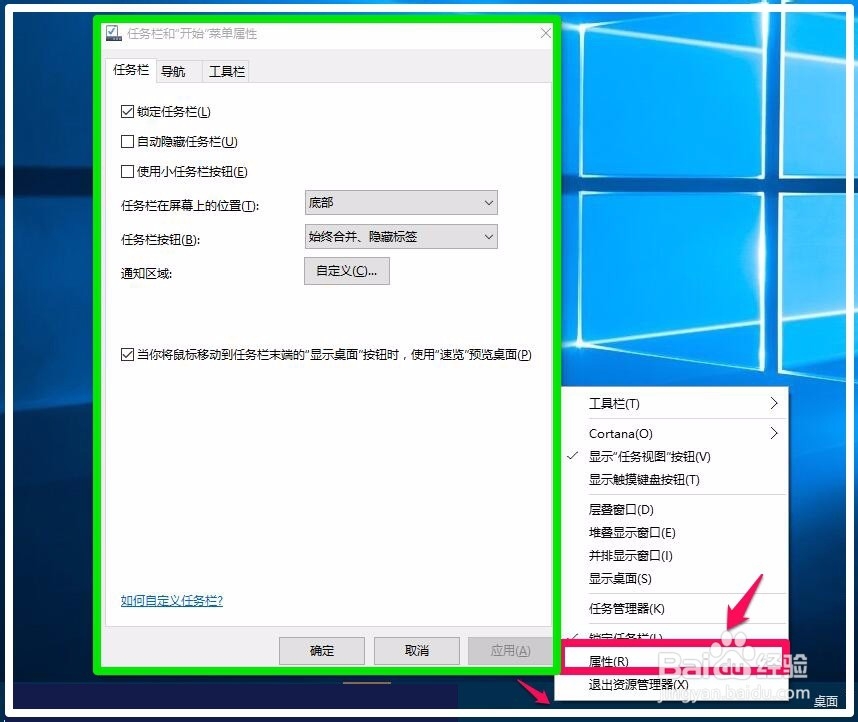
14、以上即:Windows10系统出现的问题:1)开始 - 运行菜单不能使用;2)右键点击任务栏空白处,打不开任务栏和“开始”菜单属性窗口问题的解决方法,供出现上述问题的朋友们参考和使用。